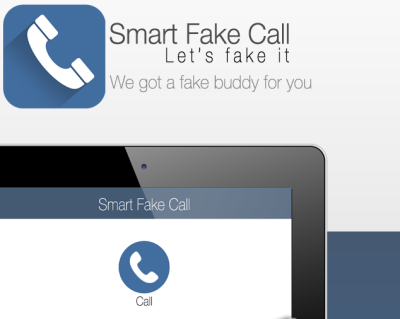2 способа быстро открыть новую вкладку в Safari на iPhone
 Не знаю, как вы, но я открываю новую вкладку в Safari не менее дюжины раз в день. Вместо того чтобы искать в Spotlight, я сразу перехожу в Safari, когда знаю, что именно ищу – проверяю последние истории на iPhone Hacks, открываю страницу телешоу в Википедии или просто гуглил что-то.
Не знаю, как вы, но я открываю новую вкладку в Safari не менее дюжины раз в день. Вместо того чтобы искать в Spotlight, я сразу перехожу в Safari, когда знаю, что именно ищу – проверяю последние истории на iPhone Hacks, открываю страницу телешоу в Википедии или просто гуглил что-то.
И когда я это делаю, нет ничего более раздражающего, чем когда появляется последняя открытая страница, и поскольку теперь ей не хватает памяти, она перезагружается. Затем вам нужно будет танцевать, нажимая на строку URL, очищая все, а затем набирая там, где хотите. Или вам нужно перейти к переключателю вкладок, а затем открыть новую вкладку.
Чтобы избежать всего этого, я приучил себя всегда открывать новую вкладку (плюс iOS 10 теперь поддерживает неограниченное количество вкладок Safari, и есть ярлык для быстрого закрытия всех открытых вкладок). И вот как вы тоже можете.
Читать: Наше полное руководство по продуктивности iPhone
1. Значок приложения 3D Touch Safari
Скорее всего, Safari находится на вашем первом главном экране, может быть, даже в доке. Чтобы открыть новую вкладку, на вашем iPhone 6s или iPhone 7 нажмите 3D значок Safari.
Это вызовет быстрые действия. Первый – «Новая вкладка«.
 Проведите пальцем до этой опции, отпустите ее и бум, есть новая вкладка, курсор уже указывает на адресную строку, клавиатура уже открыта, готова к работе.
Проведите пальцем до этой опции, отпустите ее и бум, есть новая вкладка, курсор уже указывает на адресную строку, клавиатура уже открыта, готова к работе.
Конечно, это работает только для iPhone, поддерживающих 3D Touch, а сейчас это iPhone 6s, iPhone 6s Plus, iPhone 7 и iPhone 7 Plus.
Боковая панель: Новая вкладка “Личные”. Из того же меню быстрых действий вы также можете быстро открыть новую личную вкладку. Это пригодится, когда, знаете ли.
Читать: Все новые способы 3D Touch в iOS 10
2. Нажмите и удерживайте переключатель вкладок.
Если ваш телефон не поддерживает 3D Touch или вы уже открыли Safari до того, как поняли, что хотите открыть новую вкладку, есть еще один быстрый способ.
 При долгом нажатии на нее вы увидите значок «Новая вкладка»Прямо здесь. Коснитесь его, и откроется новая вкладка.
При долгом нажатии на нее вы увидите значок «Новая вкладка»Прямо здесь. Коснитесь его, и откроется новая вкладка.Нет необходимости открывать переключатель вкладок, чтобы добраться до значка «+».
Ваши советы и рекомендации по Safari
Если вы используете Safari, вы, должно быть, разработали способы сделать что-то быстрее. Например, вы можете долго нажимать на значок «Закладка», чтобы получить ярлыки «Добавить в список для чтения» и «Добавить закладку».
–>